WiFi ağına bağlanırken Eylem Gerekiyor istemini kaldırın
Bazen, bir WiFi ağına bağlanırken Windows 10'unuzun bir Eylem gerekli istemi gösterdiğini fark etmiş olabilirsiniz. (Action needed)Bu, bir Windows Yükseltmesi(Windows Upgrade) sonrasında veya yeni bir kablosuz ağa bağlanırken meydana gelebilir. Bu aslında iyidir, çünkü bilgisayarınızın bir ağa bağlanmaya çalıştığını fark etmenizi sağlar. Peki ya eski güvenilir ağlar için bile onu görmeye devam ederseniz? Bu sorunla karşılaşırsanız, bu istemi devre dışı bırakmayı düşünebilirsiniz - ancak bu tavsiye etmek istediğimiz bir şey değildir.
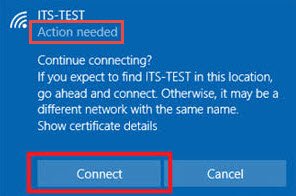
WiFi'ye bağlanırken Eylem Gerekiyor(Action Needed) istemini devre dışı bırakın
İş yerinizde kurumsal bir Wi-Fi kurulumu varsa ve ağının birden fazla uç noktası varsa, bilgisayarınız buna otomatik olarak bağlanmayabilir. Ayrıca, kablosuz ağların listesini açtığınızda , kurumsal ağ için SSID'nin altında ' (SSID)İşlem gerekli(Action needed) ' mesajını görebilirsiniz. Ağa tıkladığınızda ve 'Bağlan' düğmesine bastığınızda – boş bir sekme ile bir web tarayıcısı açılır.
İlk olarak, bu davranışın tesadüfi olmadığını, tasarım yoluyla gerçekleştiğini anlamamız önemlidir. Windows , bir ağın özelliklerini algılamak ve bu ağa olan bağlantıların nasıl yönetileceğini belirlemek için Ağ Konumu Tanıma(Network Location Awareness) ( NLA ) hizmeti olarak bilinen bir şey kullanır . Bu hizmet, sırayla, NCSI(NCSI) veya Ağ Bağlantısı Durum Göstergesi(Network Connectivity Status Indicator) adlı bir bileşene dayanır . Bilgisayarın ağa başarılı bir şekilde bağlanıp bağlanmadığını ve ağın intranet veya internet bağlantısı olup olmadığını belirleyen NCSI'dir . (NCSI)Ağ arabirimlerindeki herhangi bir değişiklik, ' İşlem Gerekli(Action Needed) ' istemini tetikleyebilir. Düzeltmek için NCSI'yi(NCSI) devre dışı bırakmanız gerekecekNCSI bileşeni tarafından kullanılan aktif veya pasif problar .
NCSI aktif veya pasif probları şu şekilde devre dışı bırakabilirsiniz:
- Kayıt
- Grup İlkesi Nesneleri (GPO'lar).
1] NCSI(Disabling NCSI) araştırmasını Kayıt Defteri aracılığıyla devre dışı bırakma
NCSI Active araştırmasını Kayıt Defteri(Registry) aracılığıyla devre dışı bırakmak için, Çalıştır(Run) iletişim kutusunu açmak için Win+R kombinasyonuna basın .
Kutunun boş alanına 'regedi.exe' yazın ve 'Enter' tuşuna basın.
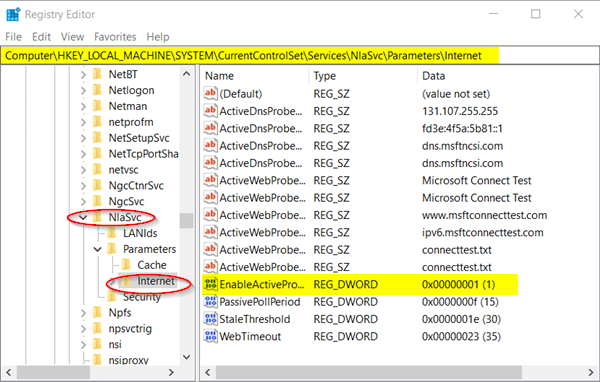
Açılan Kayıt Defteri(Registry) penceresinde, aşağıdaki yol adresine gidin -
HKEY_LOCAL_MACHINE\SYSTEM\CurrentControlSet\Services\NlaSvc\Parameters\Internet
İnternet(Internet) kayıt defteri anahtarının sağ bölmesine geçin ve şu girişi arayın – EnableActiveProbing kayıt defteri DWORD (REG_DWORD).
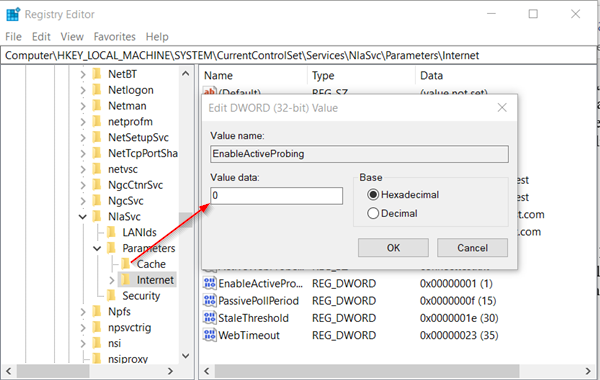
Varsayılan olarak, bu girişin değeri 1 olarak ayarlanmıştır .
(Double)Değer(Value) verisini değiştirmek için üzerine çift tıklayın ve beliren ' Dize Düzenle(Edit String) ' kutusunda değerini ' 0 ' olarak değiştirin.
' Tamam(OK) ' düğmesine basın ve Kayıt Defteri Düzenleyicisinden(Registry Editor) çıkın .
Ayrıca git-
HKLM\Software\Policies\Microsoft\Windows\NetworkConnectivityStatusIndicator
Sağ bölmeye geçin ve yeni bir DWORD (32-bit) Değeri(Value) ' NoActiveProbe ' oluşturun.
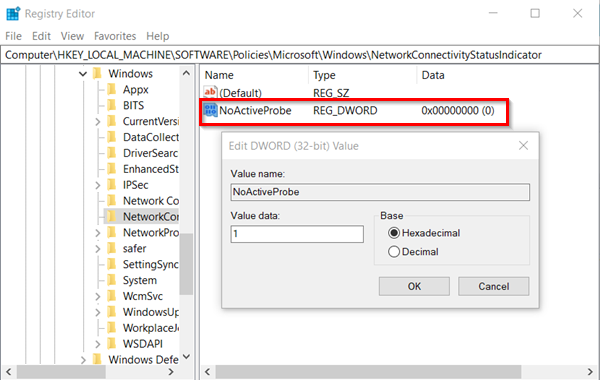
Şimdi, DWORD Değeri'ne(DWORD Value) çift tıklayın ve 0'dan 1'e değiştirin.(1.)
Şimdi, NCSI Pasif(NCSI Passive) araştırmasını Kayıt Defteri(Registry) aracılığıyla devre dışı bırakmak için aşağıdaki yol adresine gidin -
HKLM\Software\Policies\Microsoft\Windows\NetworkConnectivityStatusIndicator.
Orada, boş alana sağ tıklayın ve yeni bir DWORD (32-Bit) Değeri(Value) oluşturun – DisablePassivePolling.
Bu anahtar tipine çift tıklayın ve görünen Dize Düzenle(Edit String) kutusunda değeri 0'dan 1'e değiştirin. Ondalık 1 (Doğru)
Varsayılan Kayıt Defteri(Registry) yapılandırmasında bu kayıt defteri girdisi yoktur. Onu yaratmalısın.
2] Grup İlkesi Nesneleri(Group Policy Objects) aracılığıyla NCSI Araştırmalarını Devre Dışı Bırakma(Disabling NCSI Probes)
NCSI Active probunu GPO aracılığıyla devre dışı bırakmak için ,
' Çalıştır(Run) ' iletişim kutusunu açın, boş alanına ' gpedit.msc ' yazın ve ' (gpedit.msc)Enter' tuşuna basın.(Enter’.)
Grup İlkesi Düzenleyici penceresi açıldığında aşağıdaki konuma gidin,
Computer Configuration\Administrative Templates\System
' Sistem(System) ' klasörünü genişletin ve ' İnternet İletişim Yönetimi'ni(Internet Communication Management) seçin .
' İnternet İletişimi ayarları(Internet Communication settings) ' alt klasörünü görünür yapmak için ' İnternet İletişim Yönetimi'ne(Internet Communication Management) tıklayın .
Tıklayın ve sağdaki ' Ayar ' penceresinin altında ' (Setting)Windows Ağ Bağlantısı Durum Göstergesi aktif testlerini kapat'ı(‘Turn off Windows Network Connectivity Status Indicator active tests’ ) seçin ve 'Etkin'( ‘Enabled’ ) dairesini işaretleyin .
Benzer şekilde, NCSI pasif araştırmalarını devre dışı bırakmak üzere Grup İlkesi'ni(Group Policy) kullanmak için aşağıdaki GPO'yu yapılandırın:
Computer Configuration\Administrative Templates\Network
' Ağ Bağlantısı Durum Göstergesi(Network Connectivity Status Indicator) ' alt klasörünü görünür yapmak için Ağ klasörünü genişletin .
' Pasif yoklamayı belirtin(Specify passive polling) ' durumunu çift tıklayın ve ' Etkin'(Enabled’) dairesini kontrol edin.
Kapatın ve GPO Düzenleyici'den çıkın.
Wi-Fi ağ bağlantınızın altında artık ' İşlem gerekli ' mesajını görmemelisiniz.(Action needed)
Related posts
WiFi Windows 10 sorunları nasıl düzeltilir
WiFi Sağlığınız için ve evde midir?
Nasıl ayarlanır WiFi Range Extender, Booster ve Repeater
WiFi Sinyal Gücü Nasıl Ölçmek Windows 10
Windows 10 Başlangıçta WiFi bağlanmazsa
Create desktop Windows 10'de belirli WiFi network'ye geçmek için kısayol
GoPro Wi-Fi password sıfırlama nasıl
Windows 10 üzerinde Wi-Fi Network Driver information nasıl görüntülenir
Best Free WiFi Network Scanner Tools Windows 10 için
Windows 10 dan WiFi Network Profile nasıl silinir
WiFi Adapter Windows 11/10 bilgisayarda çalışmıyor
FragAttacks nelerdir? WiFi'inizi FragAttacks'e karşı nasıl korunur?
WiFi password Windows 10'te Nasıl Bulunur
Bağlı Are Know - Sizin WiFi Güvenli Nasıl
Wi-Fi simgesi eksik veya Windows 10 görev çubuğu gösterilmiyor
WiFi password Windows 10'te QWERTY olmayan bir klavyede çalışmıyor
Nasıl laptop or phone ücretsiz WiFi hiçbir yerinde olsun
GoPro dosyalarını Wi-Fi'den Windows PC'e nasıl aktarılır?
Turn Windows PC WiFi Hotspot içine Internet Connection Paylaşımı
WiFi Windows 11/10'te şifre istemeyecek
